win10我的文档移动到d盘的方法 win10如何把我的文档移到d盘
更新时间:2024-04-08 09:38:00作者:huige
在win10系统中,自带有我的文档,里面存放着文件夹、视频等,一般是存放在C盘的,但是很多人觉得占用空间,就想要将其移动D盘中,只是有很多人并不知道win10如何把我的文档移到d盘,如果你有一样需求的话,可以跟着笔者一起来看看win10我的文档移动到d盘的方法。
方法如下:
1、首先我们打开此电脑。
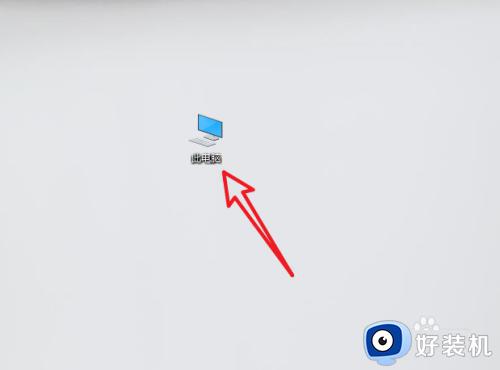
2、然后在左侧选择文档文件夹。
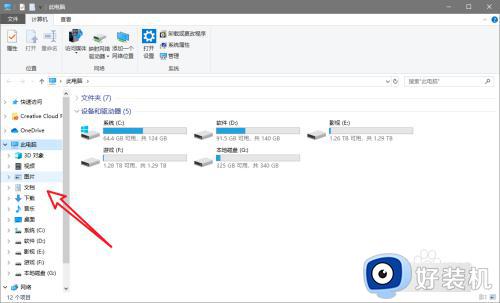
3、打开右键面板选择属性选项。
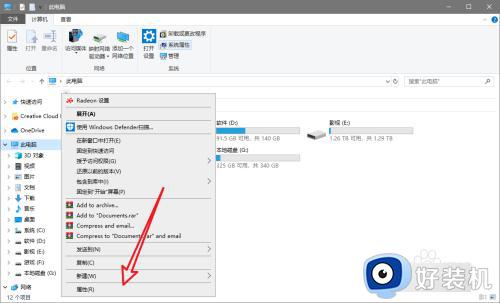
4、在上方标签栏中切换到位置标签。
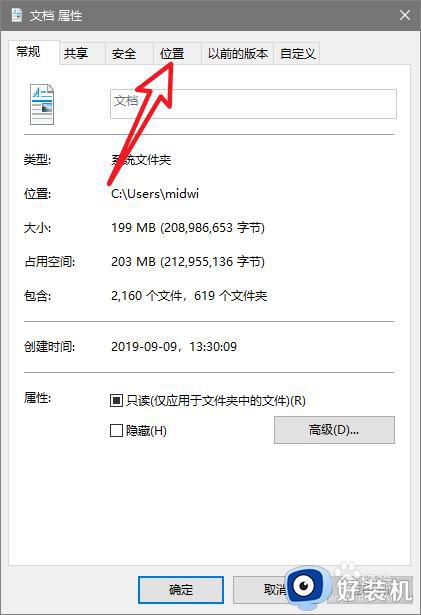
5、点击移动按钮。
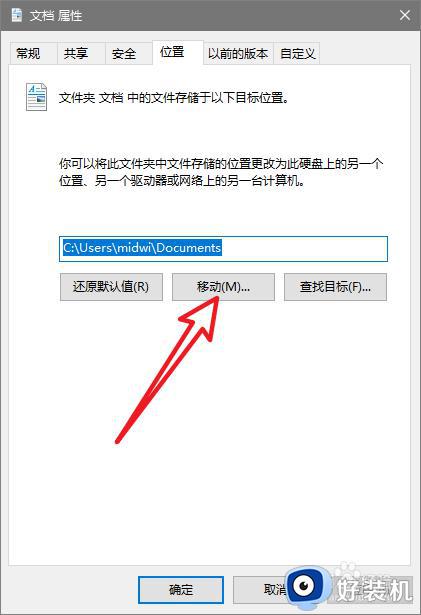
6、选择D盘确定即可。
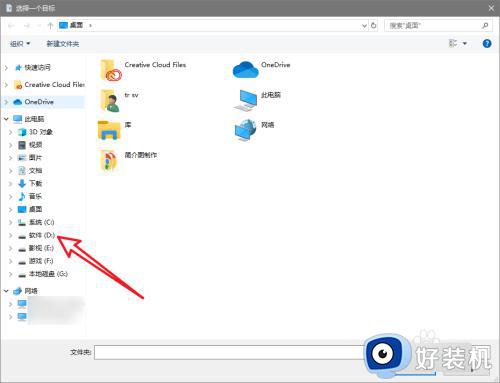
以上给大家介绍的就是win10把我的文档移到d盘的详细方法,大家如果有需要的话,可以学习上述方法步骤来进行操作就可以了。
win10我的文档移动到d盘的方法 win10如何把我的文档移到d盘相关教程
- win10 转移users文件夹到非系统盘的方法 win10如何将用户文件夹转移到D盘
- win10把users移到d盘的方法 win10user怎么移动到d盘
- win10c盘appdata迁移到d盘的步骤 win10如何将电脑C盘AppData文件夹移到D盘
- win10如何将桌面转移到D盘 win10桌面转移到D盘的方法
- win10Office安装在C盘如何改到d盘 win10office装在c盘后怎么转移D盘保存
- win10如何把虚拟内存移到d盘 win10把虚拟内存移到d盘的方法
- win10电脑c盘满了如何转移到d盘 win10 c盘满了转移d盘的方法
- win10把users移到d盘怎么操作 win10修改users目录路径的方法
- win10将用户文件夹移动到其他盘的方法 win10如何把c盘的用户文件夹移到d盘
- win10 中索引位置可以设置为d盘吗 win10如何将索引文件移动到D盘
- win10拼音打字没有预选框怎么办 win10微软拼音打字没有选字框修复方法
- win10你的电脑不能投影到其他屏幕怎么回事 win10电脑提示你的电脑不能投影到其他屏幕如何处理
- win10任务栏没反应怎么办 win10任务栏无响应如何修复
- win10频繁断网重启才能连上怎么回事?win10老是断网需重启如何解决
- win10批量卸载字体的步骤 win10如何批量卸载字体
- win10配置在哪里看 win10配置怎么看
win10教程推荐
- 1 win10亮度调节失效怎么办 win10亮度调节没有反应处理方法
- 2 win10屏幕分辨率被锁定了怎么解除 win10电脑屏幕分辨率被锁定解决方法
- 3 win10怎么看电脑配置和型号 电脑windows10在哪里看配置
- 4 win10内存16g可用8g怎么办 win10内存16g显示只有8g可用完美解决方法
- 5 win10的ipv4怎么设置地址 win10如何设置ipv4地址
- 6 苹果电脑双系统win10启动不了怎么办 苹果双系统进不去win10系统处理方法
- 7 win10更换系统盘如何设置 win10电脑怎么更换系统盘
- 8 win10输入法没了语言栏也消失了怎么回事 win10输入法语言栏不见了如何解决
- 9 win10资源管理器卡死无响应怎么办 win10资源管理器未响应死机处理方法
- 10 win10没有自带游戏怎么办 win10系统自带游戏隐藏了的解决办法
